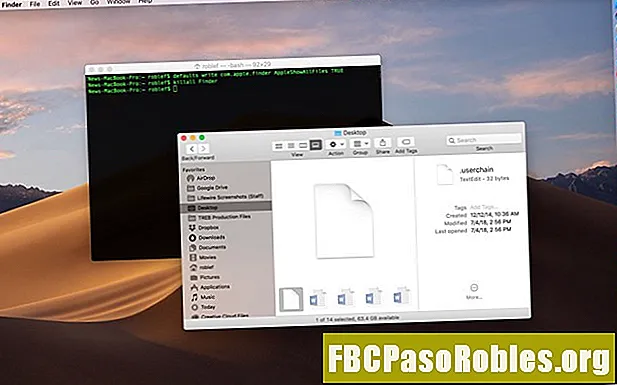
Мазмұны
- Терминал көмегімен жасырылған нәрсе ашылады
- Терминал - сіздің досыңыз
- Енді жасырылған нәрсені көруге болады
- Кластерді жасырыңыз
- Терминал туралы толығырақ
Терминал көмегімен жасырылған нәрсе ашылады
Сіздің Mac-та бірнеше құпия, жасырын қалталар және сізге көрінбейтін файлдар бар. Сіздердің көпшілігіңіз Mac жүйесінде, мысалы, пайдаланушы деректері мен қосымшаларға арналған таңдаулы файлдардан бастап, Mac дұрыс жұмыс істеуі керек жүйелік деректерге дейін қанша жасырын деректердің барын білмеуі мүмкін. Apple сіздің Mac компьютеріңізге қажет маңызды деректерді кездейсоқ өзгертуге немесе жоюға жол бермеу үшін осы файлдар мен қалталарды жасырады.
Apple компаниясының ойы жақсы, бірақ кейде сіздің Mac файлдық жүйеңіздің осы жолдан тыс бұрыштарын қарау қажет болуы мүмкін. Шын мәнінде, сіз өзіңіздің Mac-тың осы жасырын бұрыштарына қол жеткізу Mac ақаулықтарын жою жөніндегі көптеген нұсқаулықтардағы қадамдардың бірі, сонымен қатар пошта хабарлары немесе Safari бетбелгілері сияқты маңызды деректердің сақтық көшірмесін жасауға арналған нұсқаулық болып табылады. Бақытымызға орай, Apple осы жасырын тәттілерге OS X-де және макростардың соңғы нұсқаларына кіру жолдарын қамтиды. Осы нұсқаулықта біз Mac жүйесінің көптеген негізгі функцияларына командалық жол интерфейсін беретін Terminal қосымшасын қолдануға назар аударамыз.

Терминалда қарапайым құпия бұйрық - бұл сіздің құпияңызды тарату үшін Mac компьютерін алуға болады.
Терминал - сіздің досыңыз
-
Іске қосу Терминал, орналасқан / Бағдарламалар / Қызметтік бағдарламалар /.

-
Терминал терезесіне төмендегі пәрмендерді бір-бірден басып, теріңіз немесе көшіріңіз / қойыңыз ЕНГІЗУ әрқайсысынан кейін.
әдепкі бойынша com.apple.finder AppleShowAllFiles TRUE жазады
тапқыш

-
Терминалға жоғарыдағы екі жолды енгізу сіздің Mac компьютеріңіздегі барлық жасырын файлдарды көрсету үшін Finder құралын пайдалануға мүмкіндік береді. Бірінші жол Finder-ге жасырын жалаушаның қалай орнатылғанына қарамастан барлық файлдарды көрсетуді айтады. Екінші жол тоқтап, Finderді қайта іске қосады, сондықтан өзгерістер күшіне енуі мүмкін. Сіз осы командаларды орындаған кезде жұмыс үстелінің жоғалып, қайта пайда болуы мүмкін; бұл қалыпты жағдай.
Енді жасырылған нәрсені көруге болады
Енді Finder жасырын файлдар мен қалталарды көрсетуде, сіз не көре аласыз? Жауап сіз қарайтын нақты қалтаға байланысты, бірақ шамамен әр қалтада сіз аталған файлды көресіз .DS_Store. DS_Store файлында ағымдағы қалта туралы ақпарат, оның ішінде қалта үшін қолданылатын белгіше, оның терезесі ашылатын орын және жүйеге қажет басқа ақпарат бар.
Анық емес .DS_Store файлынан гөрі маңыздысы - Mac пайдаланушылары «Үй қалтасындағы» кітапхана қалтасы сияқты қатынаса алатын жасырын қалталар. Кітапхана қалтасында сіздің Mac компьютеріңізде қолданылатын белгілі бір бағдарламалар мен қызметтерге қатысты көптеген файлдар мен қалталар бар. Мысалы, сіз өзіңіздің электрондық пошта хабарларыңыздың қай жерде сақталатындығы туралы ойландыңыз ба? Егер сіз Пошта қолдансаңыз, оларды жасырын Кітапхана қалтасынан таба аласыз. Сол сияқты, Кітапхана қалтасында сіздің күнтізбеңіз, жазбаларыңыз, контактілеріңіз, сақталған қолданба күйлеріңіз және басқалар бар.
Кітапхана қалтасын қарап шығыңыз, бірақ сіз түзетуге тырысып жатқан проблемаңыз болмаса, ешқандай өзгеріс жасамаңыз.
Енді сіз Finder-де барлық жасырын қалталар мен файлдарды көре аласыз (үш есе жылдам деп айтыңыз), егер олар Finder терезелерін бөтен заттармен бітеп тастаса ғана, оларды қайтадан жасырғыңыз келуі мүмкін.
Кластерді жасырыңыз
-
Іске қосу Терминал, орналасқан / Бағдарламалар / Қызметтік бағдарламалар /.
-
Терминал терезесіне төмендегі пәрмендерді бір-бірден басып, теріңіз немесе көшіріңіз / қойыңыз ЕНГІЗУ әрқайсысынан кейін.
әдепкі бойынша com.apple.finder AppleShowAllFiles FALSE жазады
тапқыш

-
Пәк! Жасырын файлдар тағы бір рет жасырылады. Осы Mac кеңесін жасау кезінде ешқандай жасырын қалта немесе файл зақымдалмады.
Терминал туралы толығырақ
Егер Терминал қосымшасының күші сізді қызықтырса, Терминал қандай құпияларды біздің нұсқаулықта ашатыны туралы көбірек білуге болады: Жасырын мүмкіндіктерге қол жеткізу үшін Терминалды қолданбаны пайдаланыңыз.

